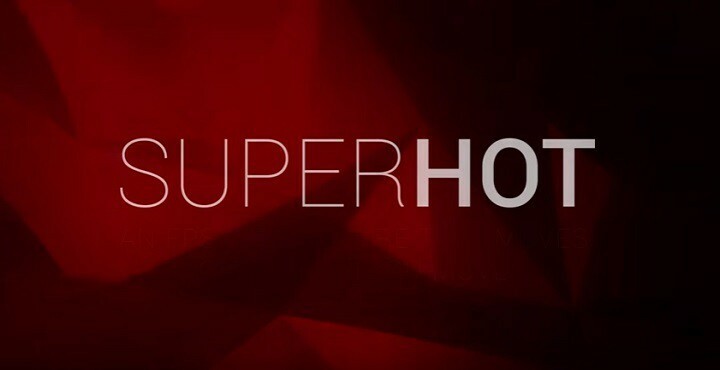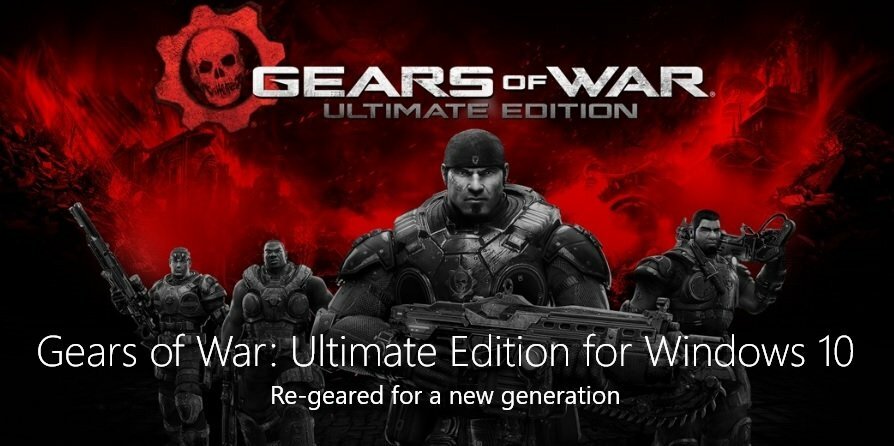- Zrzut awaryjny Football Manager 2016 może być spowodowany przez zainstalowaną dodatkową grafikę.
- Możesz spróbować rozwiązać ten problem, usuwając grafikę, która powoduje ten problem.
- Zmiana renderowania GPU na oprogramowanie również może rozwiązać ten problem.
- Upewnij się, że zaktualizowałeś wszystkie sterowniki, ponieważ może to powodować tego rodzaju awarie.

- Ogranicznik procesora, pamięci RAM i sieci z funkcją hot tab killer
- Zintegrowany bezpośrednio z Twitch, Discord, Instagram, Twitter i Messengers
- Wbudowane sterowanie dźwiękiem i niestandardowa muzyka
- Niestandardowe motywy kolorystyczne Razer Chroma i wymuszają ciemne strony
- Darmowy VPN i blokowanie reklam
- Pobierz Operę GX
Menedżer piłkarski
2016 może nie być tak popularny jak Pro Evolution Soccer czy FIFA 16, ale wciąż jest świetną grą z wiernymi fanami.Skoro o tym mowa, zgłoszono, że Football Manager 2016 ma pewne problemy z Okna 10, więc zobaczmy, jak je rozwiązać.
Jak mogę naprawić problemy z Football Managerem 2016 w systemie Windows 10?
- Awaria Football Managera 2016
- Football Manager 2016 czarny ekran
- Football Manager 2016 bez dźwięku
- Football Manager 2016 nie instaluje się
Poprawka – awaria Football Managera 2016

1. Usuń wszystkie zainstalowane grafiki
- Przejdź do następującego folderu:
C:\Dokumenty\Sports Interactive\Football Manager 2016 - Znajdź grafika folder i kasować to.
Gracze Football Manager 2016 doświadczyli problemów z awariami i według nich są one spowodowane przez zainstalowaną grafika takie jak zestawy, logo itp.
Jeśli używasz jakichkolwiek skórek, zaleca się ich usunięcie, wykonując powyższe kroki.
2. Usuń swoje pliki preferencji
- naciśnij Klawisz Windows + R otworzyć Biegać dialog. Wchodzić %localappdata% i naciśnij Wchodzić lub kliknij dobrze.

- Przejdź do Sports Interactive\Football Manager 2016 teczka.
- Usuń Preferencje folderu i ponownie uruchom grę.
Czasami awarie mogą być spowodowane przez uszkodzone pliki preferencji, a w takim przypadku zalecamy usunięcie uszkodzonych plików preferencji. Aby to zrobić, wykonaj powyższe kroki.
Musimy zaznaczyć, że ten folder nie jest powiązany z twoją zapisaną grą, a zapisane gry pozostaną nienaruszone, nawet jeśli usuniesz ten folder.
3. Zweryfikuj pamięć podręczną gry
- Początek Parowy i przejdź do swojej biblioteki gier.
- Znajdź Menedżer piłkarski, kliknij prawym przyciskiem myszy i wybierz Nieruchomości.

- Iść do Pliki lokalne tab i kliknij Sprawdź integralność pamięci podręcznej gry przycisk.

- Poczekaj na zakończenie procesu.
Jeśli brakuje niektórych plików podstawowych, może to spowodować awarię Football Managera 2016, dlatego zaleca się sprawdzenie integralności pamięci podręcznej gry. Aby to zrobić, wykonaj powyższe kroki.
4. Zmień renderowanie GPU na oprogramowanie
- Początek Menedżer piłkarski 2016, iść do Preferencje, i wybierz Berło.
- Iść do Generał panel i zmiana Tryb renderowania do Oprogramowanie.
- Zapisz zmiany.
Jeśli Football Manager 2016 zawiesza się na Twoim komputerze, ustaw renderowanie GPU na Oprogramowanie. Aby to zrobić, wykonaj powyższe kroki.
5. Upewnij się, że sterowniki karty graficznej są aktualne
Czasami awarie Football Managera 2016 są spowodowane nieaktualnym sterownikiem karty graficznej, więc koniecznie zaktualizuj go. Wszystkie niezbędne aktualizacje można znaleźć na stronie producenta karty graficznej.
6. Wyłącz program antywirusowy
W niektórych przypadkach Twój oprogramowanie antywirusowe może zakłócać działanie Football Managera 2016 i powodować awarię gry. W takim przypadku może być konieczne tymczasowe wyłączenie programu antywirusowego przed rozpoczęciem gry.
7. Wyłącz urządzenia audio
- naciśnij Klawisz Windows + X i wybierz Menadżer urządzeń z listy.

- Gdy Menadżer urządzeń otwiera się, przejdź do Kontrolery dźwięku, wideo i gier Sekcja.
- Kliknij prawym przyciskiem myszy urządzenie audio i wybierz Wyłączyć. Powtórz ten proces dla wszystkich urządzeń audio.

- Blisko Menadżer urządzeń i rozpocznij grę.
To osobliwe rozwiązanie, ale może być pomocne w przypadku awarii Football Managera 2016.
Czasami awarie mogą być spowodowane przez Twoje urządzenie audio, a niektórzy użytkownicy sugerują wyłączenie go przed uruchomieniem Football Managera 2016. Aby to zrobić, wykonaj powyższe kroki.
Twoja gra będzie działać bez dźwięku, ale to normalne, ponieważ wyłączyłeś urządzenia audio. Jeśli awaria została naprawiona, oznacza to, że problem jest najprawdopodobniej związany ze sterownikiem audio, więc powinieneś go zaktualizować.
Gdy skończysz z Football Manager 2016, wróć do Menedżera urządzeń i włącz swoje urządzenia audio.
Oto niektóre ze sposobów naprawy zrzutu awaryjnego FM 2016 w systemie Windows 10, więc wypróbuj je.
Poprawka – czarny ekran Football Managera 2016

1. Uruchom grę w trybie okna bez obramowania
- otwarty Parowy i przejdź do swojej biblioteki gier.
- Znajdź Football Manager 2016 i kliknij go prawym przyciskiem myszy. Wybierać Nieruchomości z menu.
- Iść do Generał tab i kliknij Ustaw opcje uruchamiania.
- Wpisz następujące informacje:
-small_screen -w oknie - Kliknij dobrze i ponownie uruchom Football Managera 2016.
Użytkownicy zgłaszali problemy z czarnym ekranem w Football Managerze 2016 i aby rozwiązać ten problem, zalecano uruchamianie gry w trybie okna lub okna bez obramowania.
Aby uruchomić Football Managera 2016 w trybie okienkowym, wykonaj powyższe kroki.
Poprawka – Football Manager 2016 bez dźwięku
1. Odłącz urządzenia peryferyjne USB i zaktualizuj sterowniki audio
Jeśli masz problemy z dźwiękiem w Football Managerze 2016, zalecamy odłączenie jakichkolwiek USB urządzenia peryferyjne, takie jak drukarka lub zewnętrzny dysk twardy, przed rozpoczęciem gry.
Ponadto możesz chcieć zaktualizować sterowniki audio.
Ręczna aktualizacja sterowników jest w porządku, ale może być również trudna i czasochłonna. Najprostszym sposobem jest skorzystanie z dedykowanego oprogramowania, które zrobi to automatycznie.
Zalecane poniżej oprogramowanie zaktualizuje i naprawi wszystkie problematyczne sterowniki za pomocą jednej akcji za pomocą zaledwie kilku kliknięć.
 Twój procesor graficzny i procesor są niezwykle ważne, jeśli chodzi o granie lub uruchamianie dowolnego innego rodzaju dedykowanej aplikacji, która wystawia na próbę sprzęt Twojego komputera.Aby Twój komputer był gotowy na każdą nową grę lub intensywne obciążenie, pamiętaj o korzystaniu z automatycznego asystenta sterownika, który zawsze aktualizuje wersje sterowników.Poza tym wyspecjalizowane oprogramowanie zapewnia również, że proces instalacji sterownika jest łatwy do zainicjowania, zapewniając spokój ducha. Jednym z takich programów jest potężny i wszechstronny DriverFix.Wykonaj te proste kroki, aby bezpiecznie zaktualizować sterowniki:
Twój procesor graficzny i procesor są niezwykle ważne, jeśli chodzi o granie lub uruchamianie dowolnego innego rodzaju dedykowanej aplikacji, która wystawia na próbę sprzęt Twojego komputera.Aby Twój komputer był gotowy na każdą nową grę lub intensywne obciążenie, pamiętaj o korzystaniu z automatycznego asystenta sterownika, który zawsze aktualizuje wersje sterowników.Poza tym wyspecjalizowane oprogramowanie zapewnia również, że proces instalacji sterownika jest łatwy do zainicjowania, zapewniając spokój ducha. Jednym z takich programów jest potężny i wszechstronny DriverFix.Wykonaj te proste kroki, aby bezpiecznie zaktualizować sterowniki:
- Pobierz i zainstaluj DriverFix.
- Uruchom oprogramowanie.
- Poczekaj, aż nowo zainstalowana aplikacja wykryje wszystkie wadliwe sterowniki komputera.
- Zostanie wyświetlona lista wszystkich sterowników, które mają problemy, i możesz wybrać te, które chcesz naprawić.
- Poczekaj na zakończenie procesu pobierania i naprawy sterownika.
- Uruchom ponownie Twój komputer, aby zmiany zaczęły obowiązywać.

DriverFix
Nie pozwól, aby zły sterownik zakłócał twoje gry i zainstalowane oprogramowanie. Użyj DriverFix już dziś i uruchom je bez żadnego problemu.
Odwiedź stronę
Zastrzeżenie: ten program musi zostać uaktualniony z bezpłatnej wersji, aby wykonać określone czynności.
Poprawka – Football Manager 2016 się nie instaluje

1. Wyłącz swój program antywirusowy
Jeśli masz problemy z zainstalowaniem Football Managera 2016, spróbuj wyłączyć swój program antywirusowy. Po wyłączeniu oprogramowania zabezpieczającego spróbuj ponownie zainstalować Football Manager 2016.
Oto niektóre z najczęściej występujących problemów z Football Managerem 2016 w systemie Windows 10 i mamy nadzieję, że nasze rozwiązania pomogły Ci je rozwiązać.
Błąd zrzutu awaryjnego FM 2016 jest najgorszy na naszej liście, ale nasze rozwiązania pomogą Ci go naprawić w mgnieniu oka. Zostaw nam komentarz w sekcji poniżej, jeśli masz więcej pomysłów.